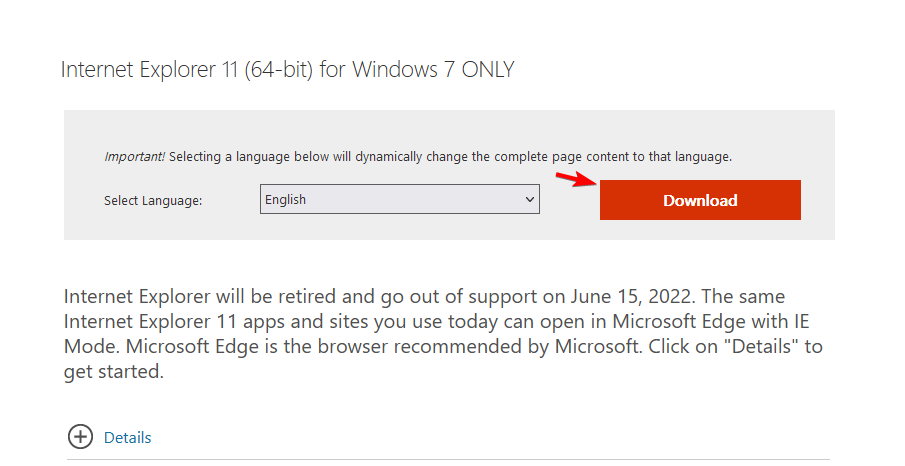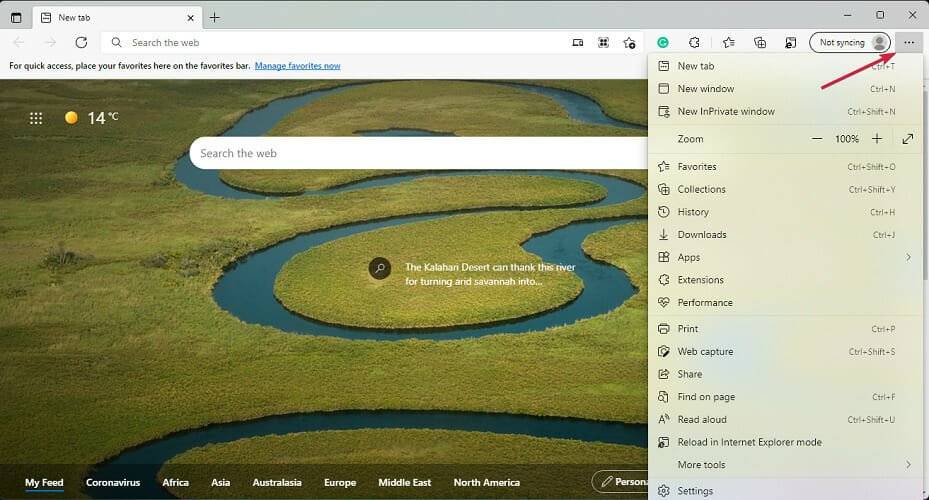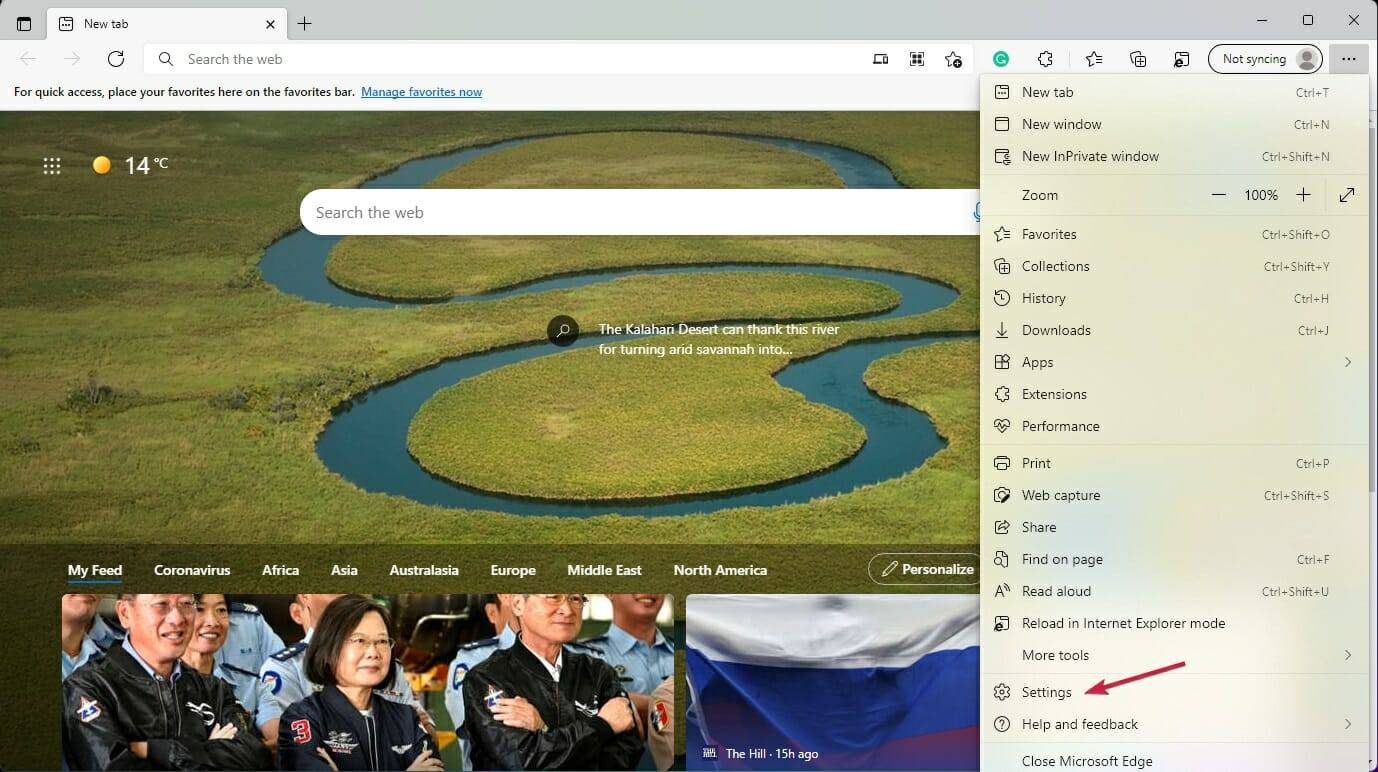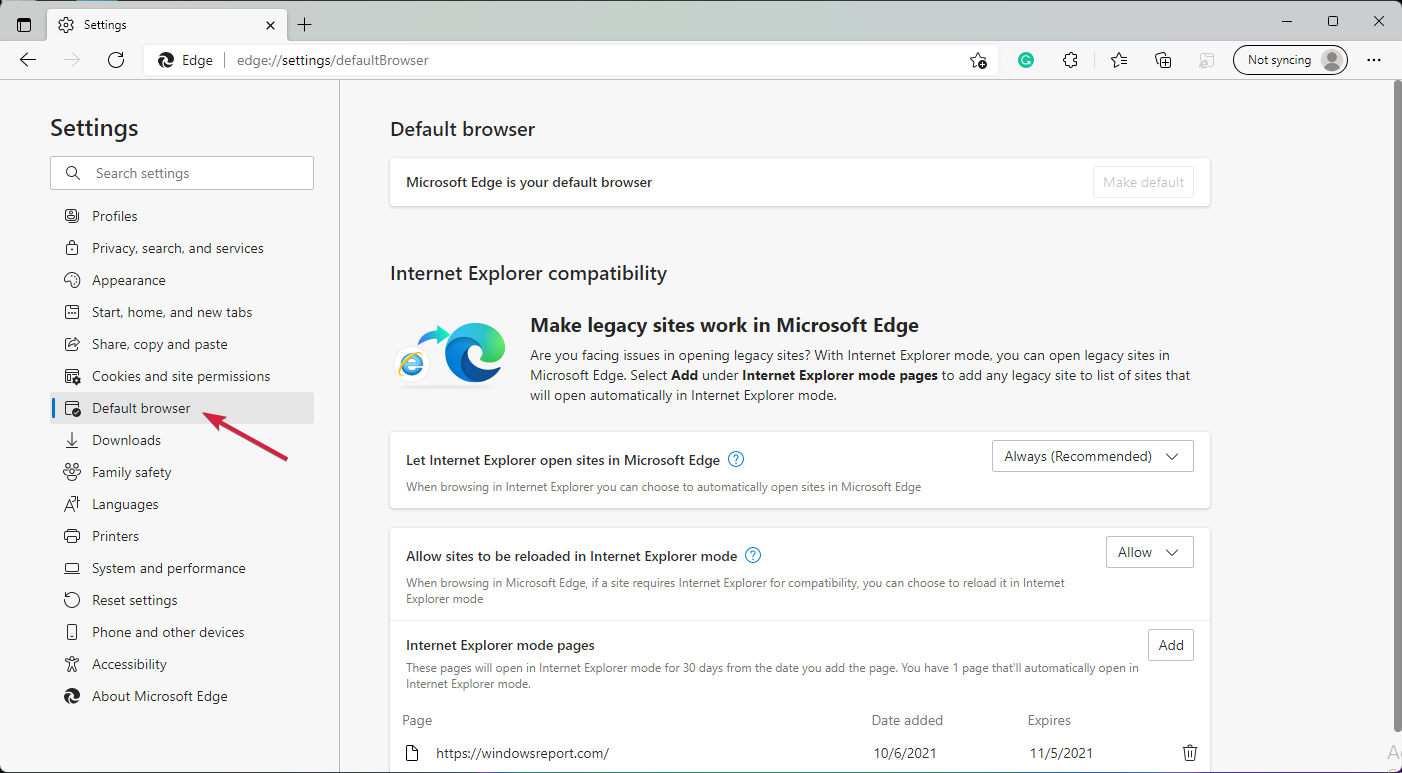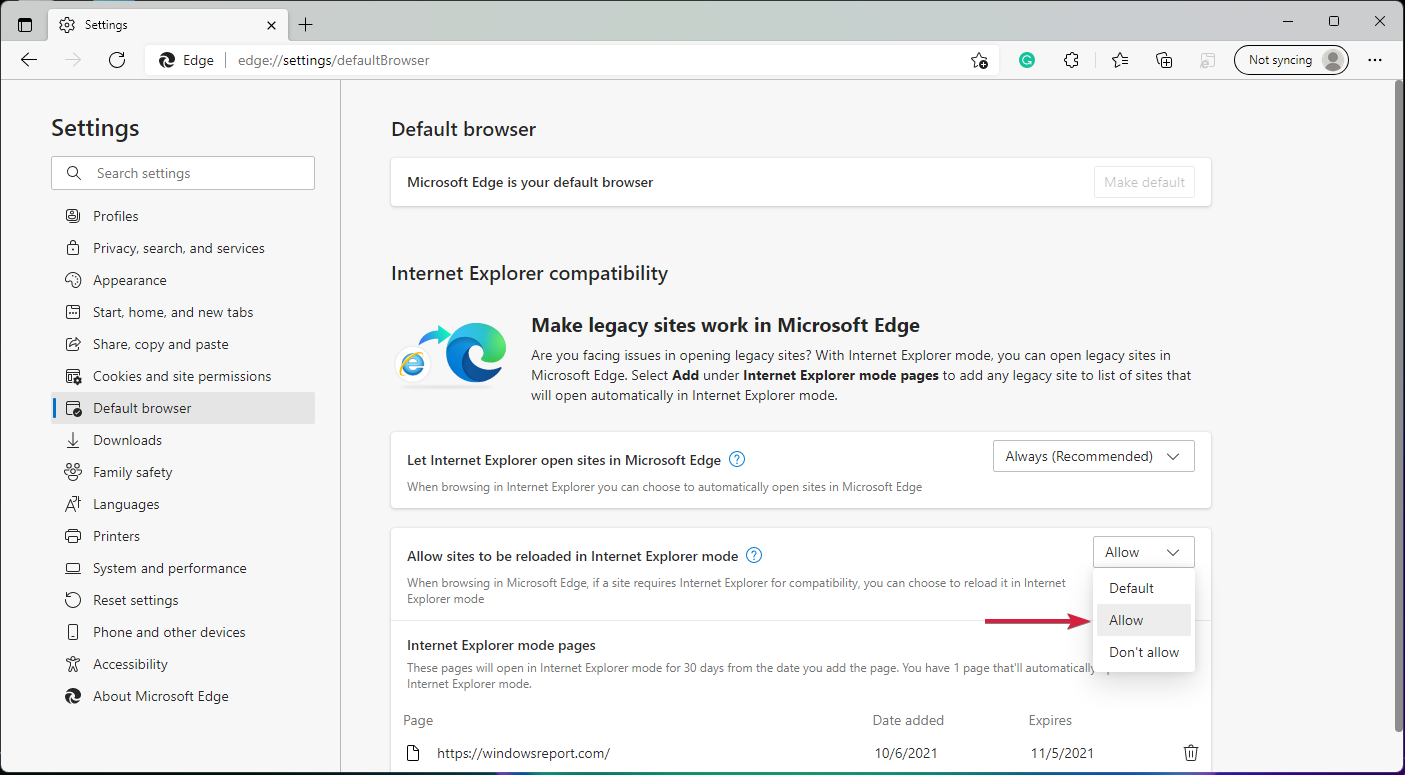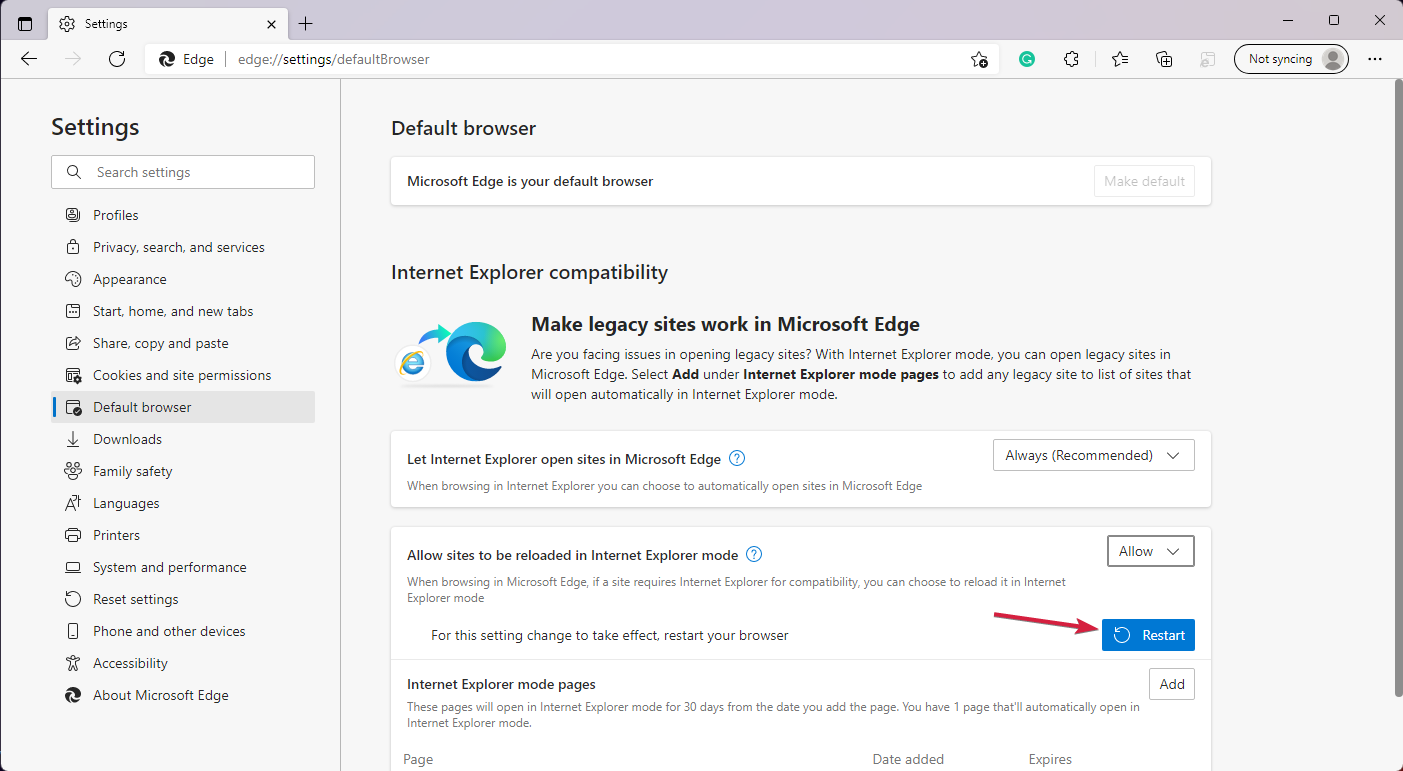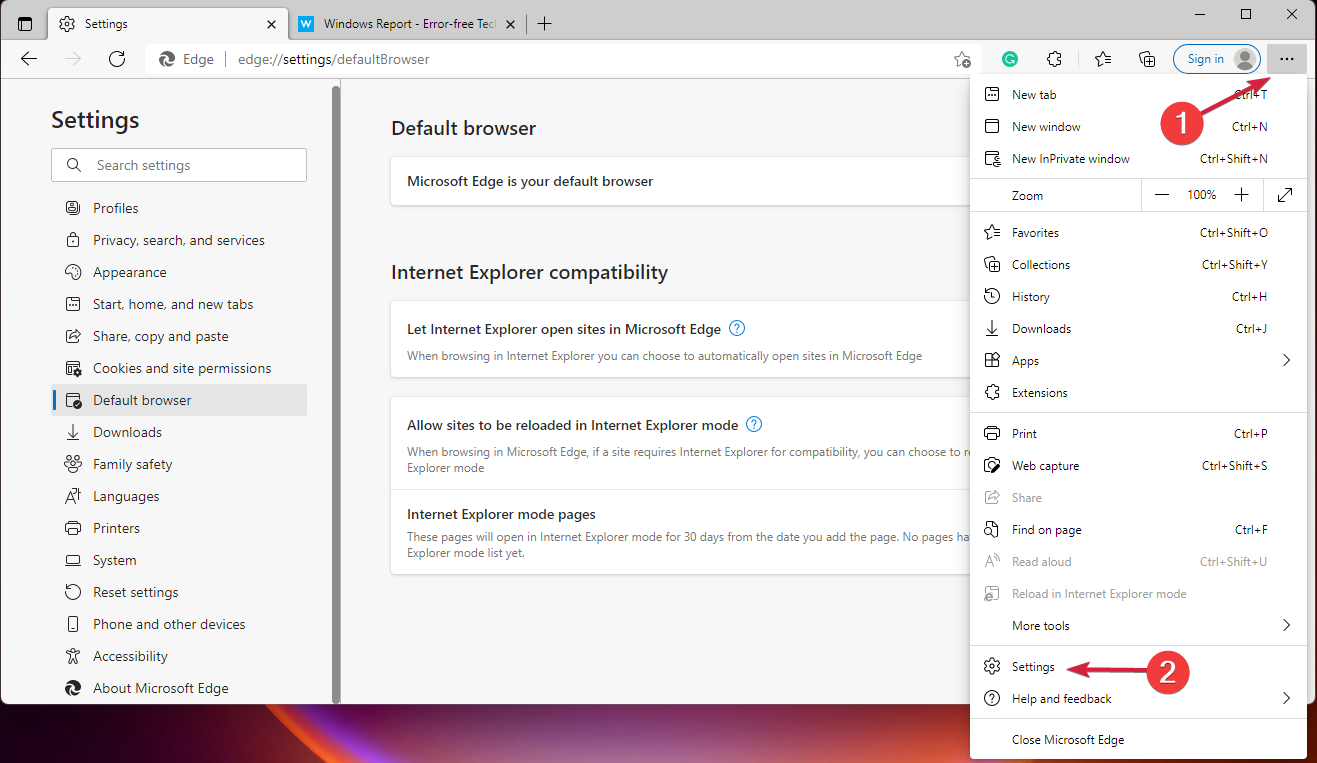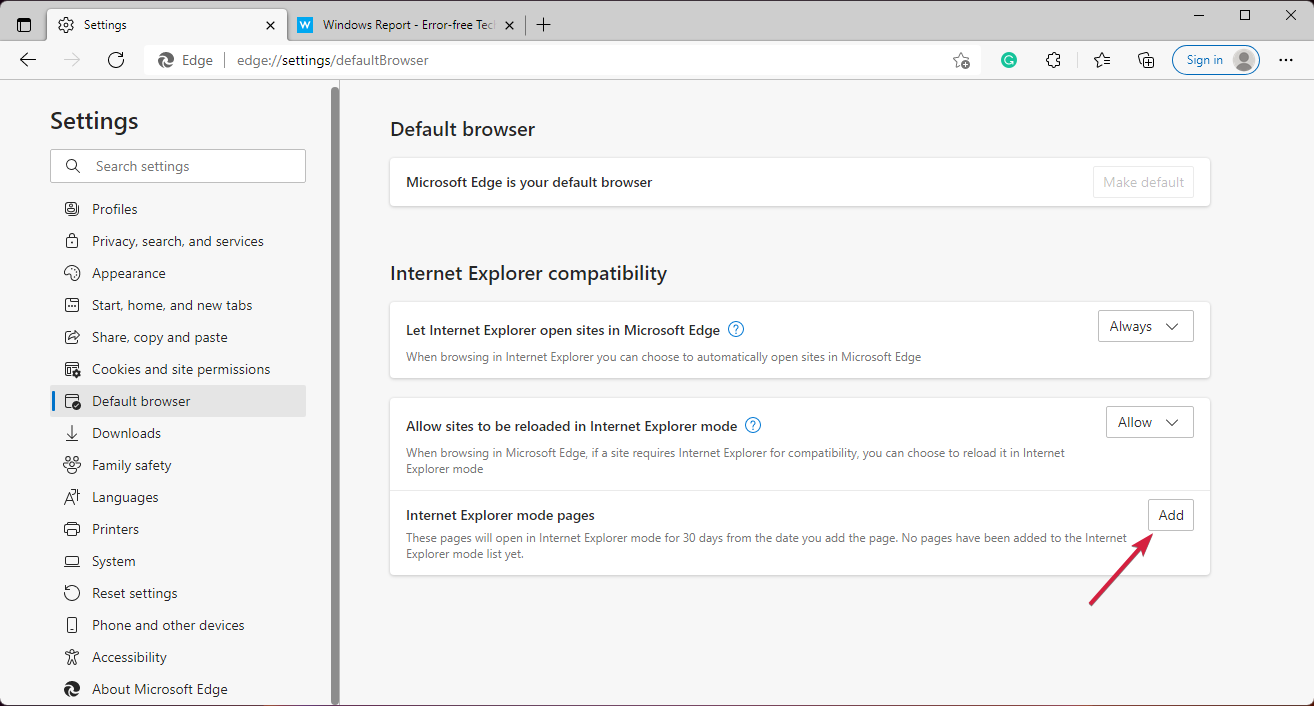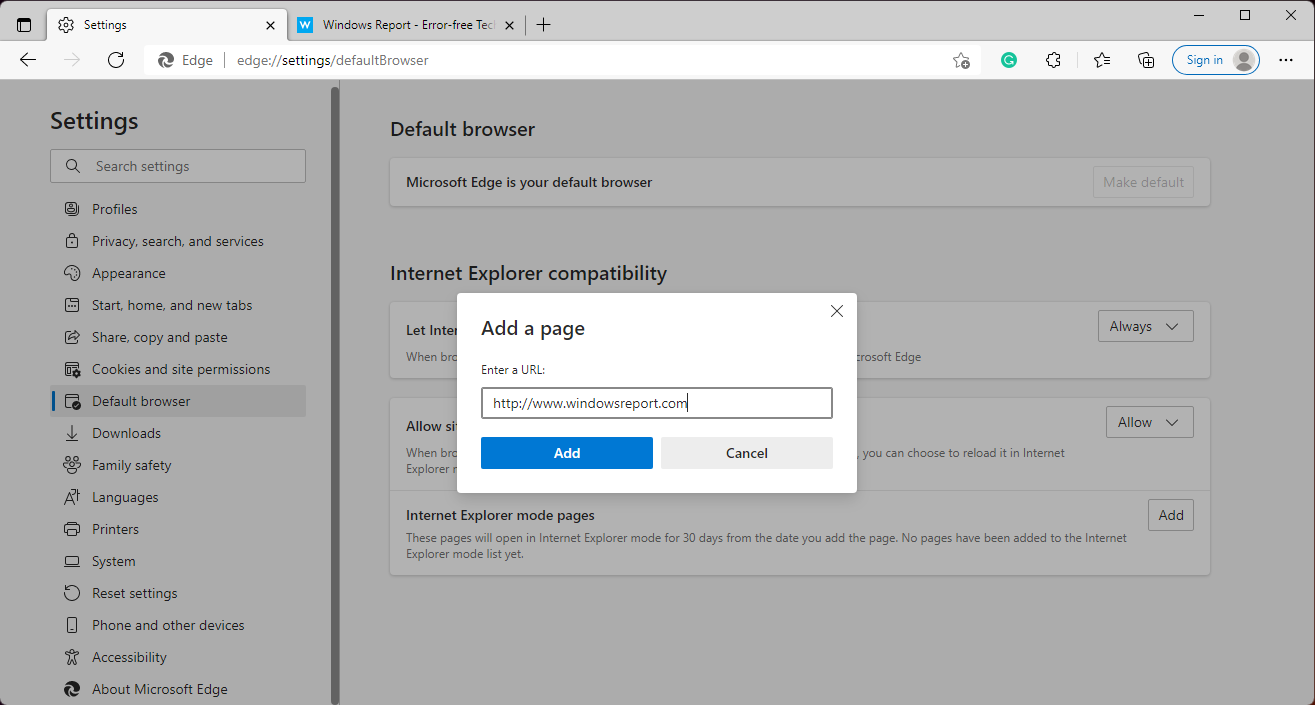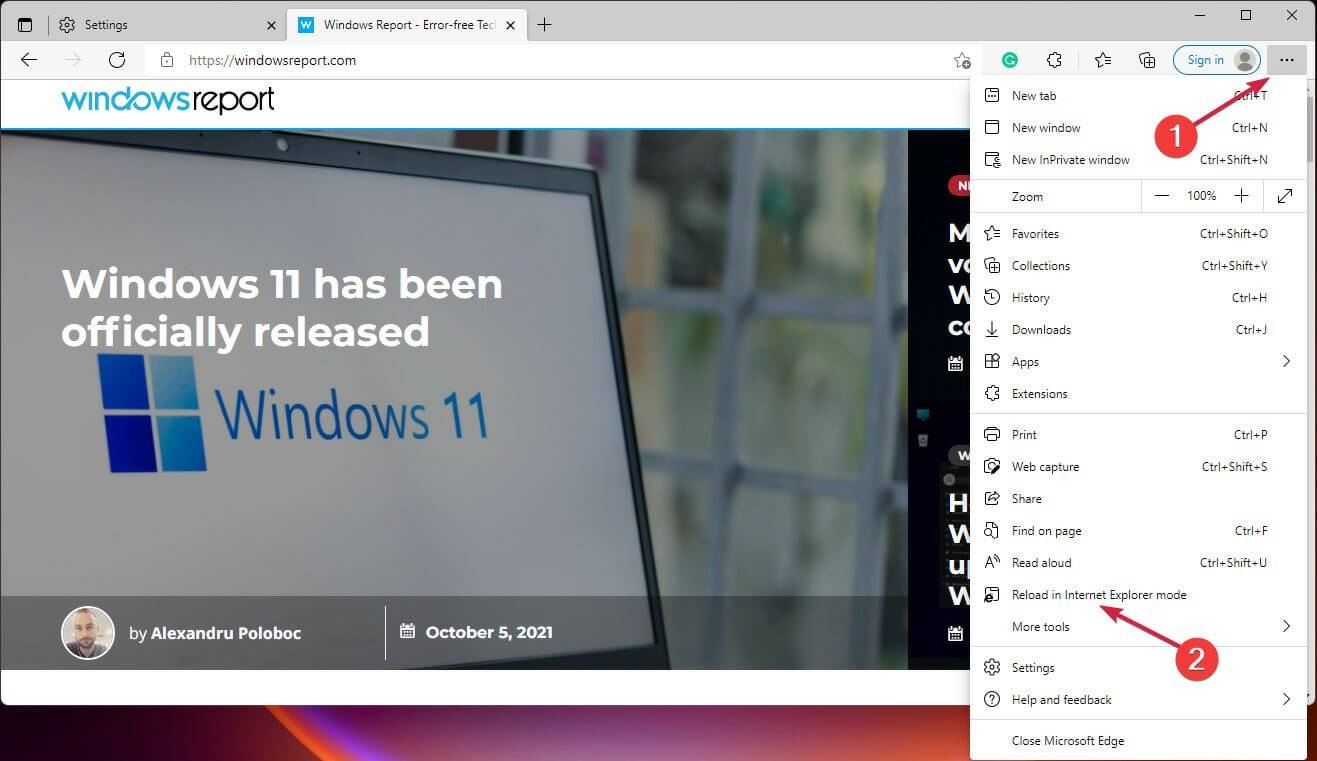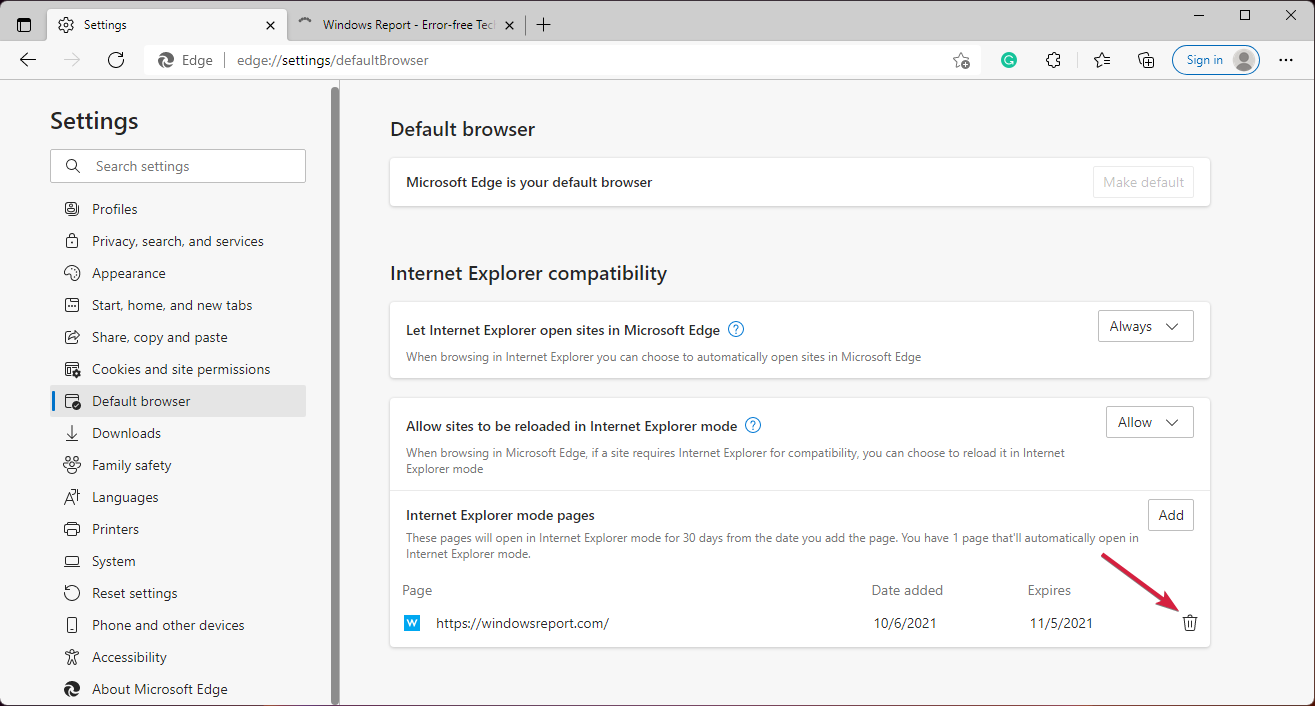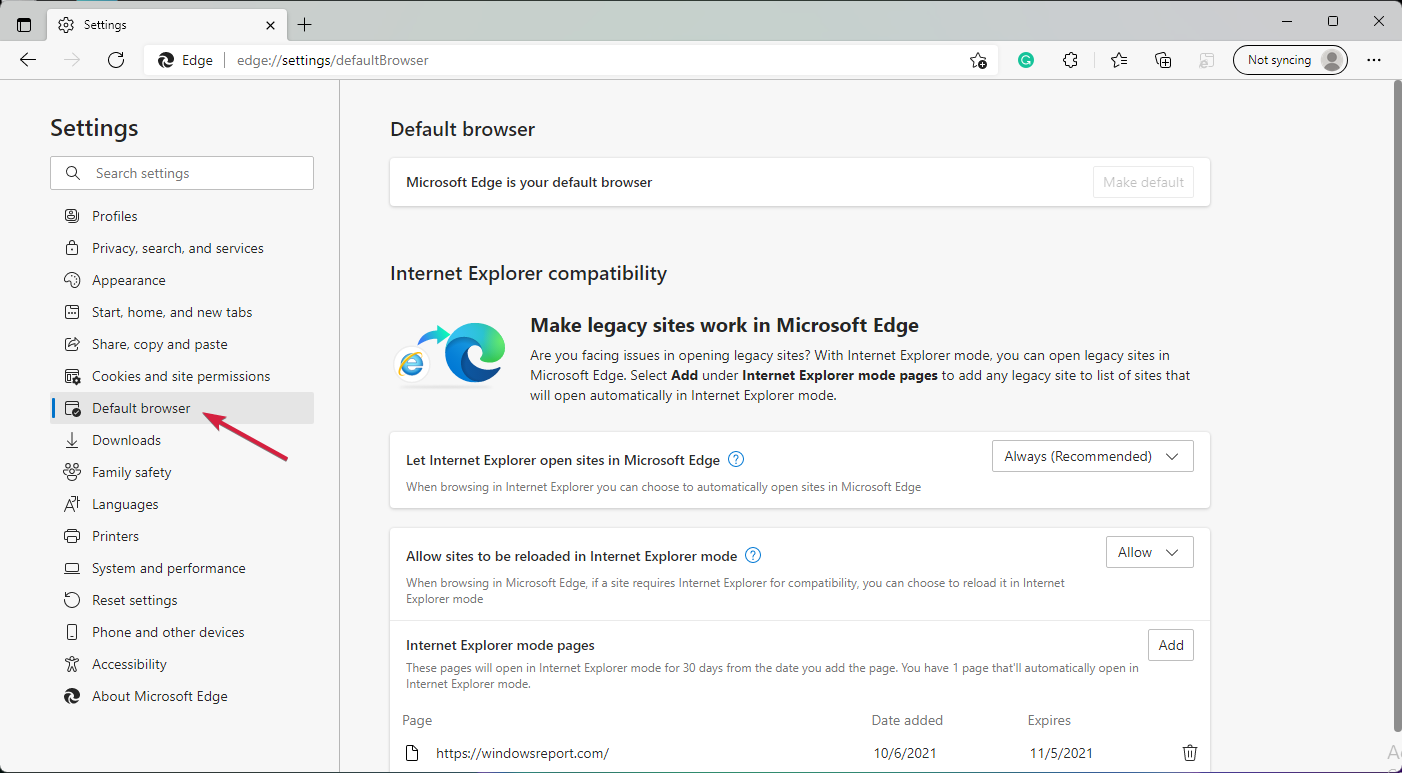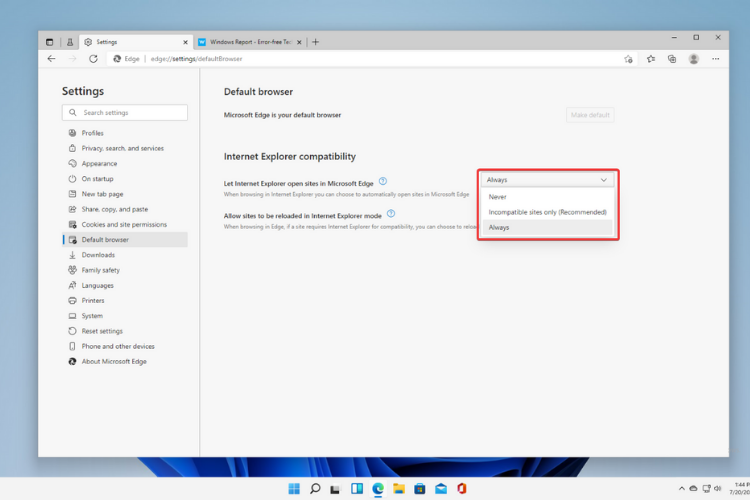在 Windows 11 上繼續使用 Internet Explorer 的 3 種簡單方法
- WBOYWBOYWBOYWBOYWBOYWBOYWBOYWBOYWBOYWBOYWBOYWBOYWB轉載
- 2023-05-27 21:42:154439瀏覽
令大多數用戶感到驚訝的是,微軟在 26 年後透露,Internet Explorer 將在 Windows 11 中被停用。但是,我們將向您展示如何在此作業系統上下載和安裝它。
雖然瀏覽器不是最成功的瀏覽器,但如果不計算在 Internet 上流行的流行表情包,仍然有很多用戶期待 Internet Explorer 出現在 Windows 11 中。
有些人表示他們希望得到一個至少有 32 位元的 Internet Explorer。因為這個應用程式似乎無法運行在只支援 64 位元軟體的作業系統上,所以它好像在名冊中沒有適用項。
關於這一點,如果您想了解更多關於Windows 11 與 Windows 10 的不同之處,請查看我們的文章。
現在讓我們看看如何在 Windows 11 上下載 Internet Explorer 並儘快開始使用它。
如何在 Windows 11 上下載 IE 11?
- 造訪Internet Explorer 11 的下載頁面並點選下載按鈕。

- 下載過程現在將自動開始,您所要做的就是等待它完成。
請記住,在 2022 年 6 月 15 日該軟體正式停產後,此下載方法可能無法使用。
如何在 Windows 11 上安裝 Internet Explorer?
首先,我們已經確定安裝它是完全不可能的。事實上,您甚至可以在 Windows 11 上下載並安裝 Internet Explorer 11,但仍會提示您使用 Microsoft Edge。
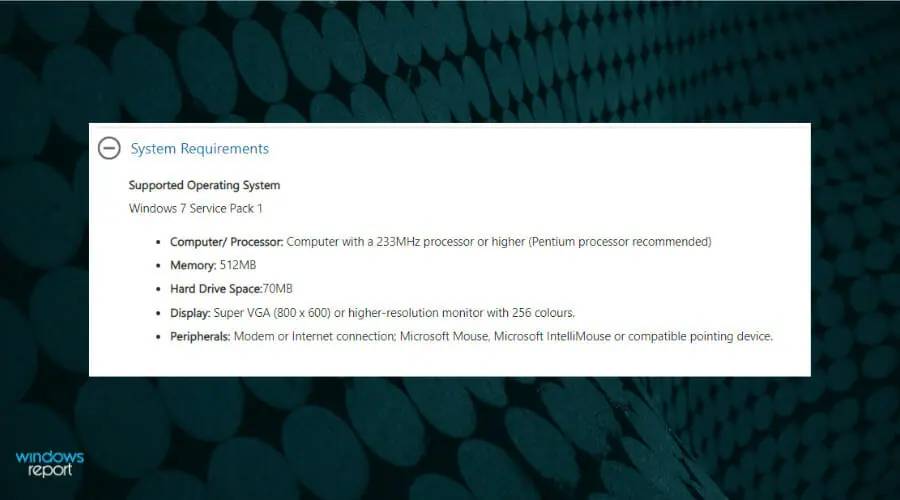
如果您仔細查看 Internet Explorer 11 的系統需求,您會發現它只適用於具有 Service Pack 1 的 Windows 7 PC。
如果您仍在使用舊作業系統,我們可以為您提供有關如何在 Windows 7 上安裝 Internet Explorer的完整解決方案。
許多使用者想了解 Windows 11 是否支援安裝 Internet Explorer。雖然答案是“yes”,但由於該應用程式無法運行,因此說“no”,技術上來說,即使安裝了它,也無法使用。
您可以使用三種方法來使用Internet Explorer。我們將繼續探索微軟為什麼將其從 Windows 11 中刪除的原因。
為什麼微軟要從 Windows 11 移除 Internet Explorer?
首先,微軟確實警告說,Windows 10 的長期服務通道 (LTSC) 將包括 Internet Explorer。儘管計劃在 2022 年 6 月 15 日取消消費者。
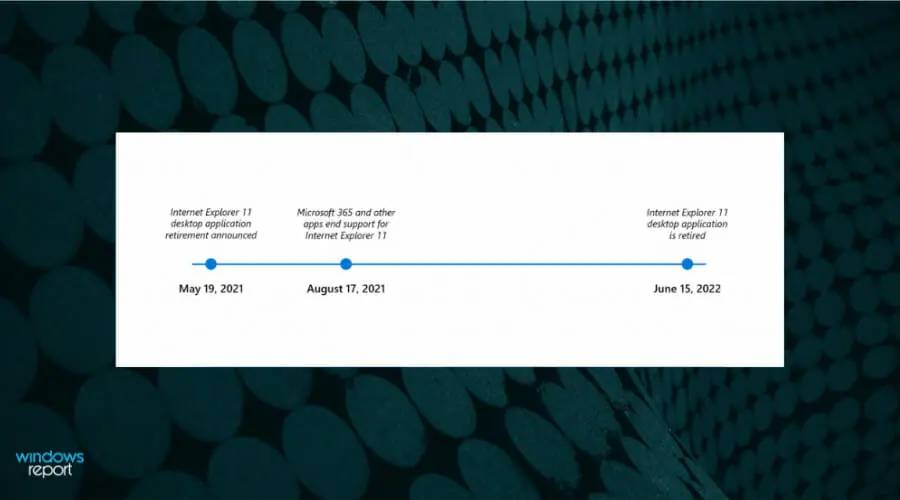
微軟在同一篇部落格文章中指出,現代瀏覽器比 Internet Explorer 更安全。此外,他們說它不能提供最新的瀏覽體驗。
基於這些原因,他們鼓勵用戶使用Edge,這是一種基於Google開源Chromium 程式碼的現代網頁瀏覽器:
Microsoft Edge 不僅比Internet Explorer 提供更快、更安全和更現代的瀏覽體驗,而且還能夠解決一個關鍵問題:與舊的舊網站和應用程式的兼容性。
微軟 Edge 專案經理 Sean Lyndersay。
在官方的 Windows 11 規格中,Microsoft 聲明 Internet Explorer 在 Windows 11 中確實被停用。由於現在的 Microsoft Edge 已經整合了 IE 模式的功能。
所以,Windows 11 已經完全移除了這個瀏覽器。使用iexplore等捷徑的使用者將會自動重新導向到Microsoft Edge。
考慮到微軟以不斷走向未來而聞名,這並不奇怪。儘管它有時會保留其過去的一些功能和應用程式。
如何在 Windows 11 上執行 Internet Explorer?
雖然您可以安裝它,但不幸的是,Internet Explorer 將無法在 Windows 11 上運行。正如我們上面提到的,安裝後您將找不到任何可運行的應用程式。
使用舊瀏覽器殘餘的唯一方法是在 Windows 11 中啟用 Internet Explorer 模式。繼續閱讀以了解執行此操作的方法。
如何在 Windows 11 中啟用 Internet Explorer?
1. 從 Edge 啟用 IE 模式
- 開啟Microsoft Edge,然後按一下右上角的省略號按鈕。

- 從下拉式功能表中選擇 設定 選項。

- 接下來,點選 預設瀏覽器選項。

- 在Internet Explorer 相容性下,按一下允許以 Internet Explorer 模式重新載入網站旁邊的下拉式選單,然後選擇允許。

- 接下來,點選 重新啟動 按鈕。

- 從現在開始,只要網站需要 Internet Explorer,就可以使用Microsoft Edge 以 IE 模式重新載入頁面。
2. 在Edge 上使用IE 模式開啟網站
- 開啟Microsoft Edge,然後點擊右上角的省略號按鈕以選擇「設置”選項。

- 點選Internet Explorer 模式頁面部分中的新增按鈕。

- 鍵入或貼上您想在 Internet Explorer 模式下查看的網站位址,然後按一下「新增」按鈕。

- 當您造訪您輸入的網站並點擊 Edge 中的選單按鈕時,您將可以選擇在 Internet Explorer 模式下重新載入。請注意,如果您不先新增網站的 URL,您將不會在選單中看到此選項。

- 如果您想在沒有 IE 模式的情況下載入網站,只需點擊「設定」選單中的 bin 圖示即可刪除網站。

您也許對在 Windows 11 中更改預設瀏覽器的方法感興趣。這將幫助您使用同一應用程式開啟外部連結。
3. 讓Internet Explorer 在Microsoft Edge 中開啟網站
- 依照第一個解決方案中的步驟操作,直到到達Microsoft Edge 設定中的預設按鈕選項。

- 在Internet Explorer相容性部分下,按一下讓Internet Explorer 在Microsoft Edge 中開啟網站下拉式功能表並選擇下列首選選項:
- 從不——Internet Explorer 永遠不會切換到Edge 來載入網站。
- 僅不相容的網站 – Internet Explorer 仍將載入網站,但指定用於現代瀏覽器的網站將在 Microsoft Edge 中載入。
-
總是 – Internet Explorer 將始終切換到 Edge 以載入網站。

- 現在,網站將 根據您在第二步驟中設定的配置在Microsoft Edge中開啟。您將知道您處於 IE 模式,因為網址列中會出現一個小型的 Internet Explorer 圖示。
Edge 中的 IE 模式必須提供什麼?
根據微軟的說法,IE Mode 旨在為其用戶提供一種在基於鉻的Microsoft Edge 中使用IE 遺留基礎設施的方法:
使用IE模式,您可以在Microsoft Edge瀏覽器上方便地存取組織所需的所有網站。它對現代網站使用整合的 Chromium 引擎,對舊網站使用 Internet Explorer 11 (IE11) 中的 Trident MSHTML 引擎。
這表示具有 IE 模式的 Microsoft Edge 將完全取代 Internet Explorer 11 桌面應用程式。
使用者可以限制他們對Internet Explorer瀏覽器的使用,透過這次變更。因此,它只能存取那些必然需要它的舊網站。
為了讓過渡變得更容易,微軟甚至推出了PDF 教學。此方案適用於個人和公司使用IE作為預設瀏覽器,並為應用程式的退出做好充分準備。
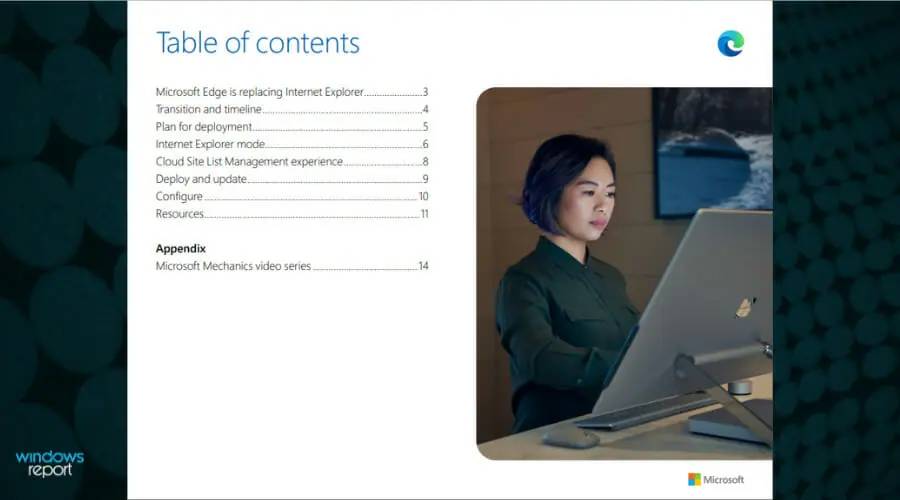
Internet Explorer 將不會有任何更新,包括 Windows 11 版本。但是,您可以透過多種方式解決此問題。
作為此瀏覽器的替代方案,您可以找到為當今設計的多個其他選項。一個明智的選擇是使用 Opera 瀏覽器來取代 Internet Explorer 或 Edge。
此瀏覽器具有現代且友善的介面,可以提供大量功能。從插板、多個工作區、嵌入式廣告攔截器。
您已經成功將訊息傳遞應用程式直接整合到了主頁側邊欄。如果您需要,甚至可以使用加密錢包。透過使用此瀏覽器,您在桌面和行動裝置上都觸手可及。
IE 模式是否優於 Internet Explorer?
IE模式的主要目的是讓人們和組織更容易使用一個瀏覽器。目前,Edge 是唯一一款內建相容舊網站和應用程式的瀏覽器。
很多 Internet Explorer 的功能將繼續得到支持,包括 IE 模式。例如所有文件和企業模式、ActiveX 控制項、瀏覽器說明物件、Internet Explorer 設定和 F12 開發人員工具。
考慮到這一點,再加上 Edge本身也提供了更多功能,瀏覽器及其 IE 模式可以被認為比 Internet Explorer 更好。
此外,Edge 及其 IE 模式最有趣的事情之一是它對組織的經濟影響。
根據 Forrester 對Microsoft Edge 的總體經濟影響™ 的一項研究,使用 IE 模式避免的遺留應用程式現代化成本總共節省了近 120 萬美元。
所以,也許這種改變畢竟不是那麼糟。權衡事實,即 IE 模式仍將能夠支援許多 Internet Explorer 的功能並為組織節省成本、提高生產力和安全性。
而且從少數用戶因某種原因仍然需要使用 Internet Explorer 的情況來看,這不會被記錄為作業系統的巨大損失。
現在,即使無法在 Windows 11 上重新安裝 Internet Explorer,請使用此功能,您只需完成上述步驟即可。
在談論瀏覽器時,不要忘記除了 Internet Explorer,還有很多其他的選擇。瀏覽 Windows 11 的最佳瀏覽器,並根據您的需求進行選擇。
或者,如果您開始使用 IE 模式並在連接到 Internet 時遇到問題,請查看連結的教學課程以了解如何修復它。
以上是在 Windows 11 上繼續使用 Internet Explorer 的 3 種簡單方法的詳細內容。更多資訊請關注PHP中文網其他相關文章!